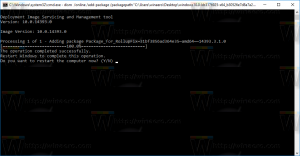Як увімкнути панель попереднього перегляду в Windows 10
Ви можете увімкнути панель попереднього перегляду в Провіднику файлів у Windows 10, щоб відображати вміст вибраного файлу. Панель попереднього перегляду — це спеціальна область, яка може відображати попередній перегляд ескізів вибраного файлу, не відкриваючи його за допомогою відповідної програми. Увімкнути його можна кількома способами, які будуть розглянуті в цій статті.
Панель попереднього перегляду показує вміст певних файлів, вибраних у Провіднику файлів. Для зображень це попередній перегляд мініатюр. Для документів він показує деякі рядки з початку файлу.
Дивіться наступний знімок екрана:
Примітка: якщо у вас є вимкнено попередній перегляд мініатюр у Провіднику файлів, панель попереднього перегляду їх не відображатиме. У Windows 10, якщо увімкнути панель попереднього перегляду, вона замінить панель Деталі автоматично.
Панель попереднього перегляду не відображається з коробки. Windows 10 пропонує вам кілька способів увімкнути його.
Щоб увімкнути панель попереднього перегляду в Windows 10, ви можете зробити наступне.
- відчинено Провідник файлів.
- Натисніть Альт + п клавіші разом, щоб перемкнути видимість панелі попереднього перегляду. Це дозволить швидко ввімкнути його, коли він вимкнений.
- Крім того, ви можете ввімкнути панель відомостей за допомогою інтерфейсу користувача стрічки Провідника файлів. Перейдіть на вкладку Перегляд. У групі «Панелі» натисніть кнопку «Панель попереднього перегляду», щоб увімкнути або вимкнути панель попереднього перегляду.
Якщо вам потрібно ввімкнути панель попереднього перегляду за допомогою налаштування реєстру, це також можливо. Вам потрібно імпортувати такі налаштування реєстру:
Редактор реєстру Windows версії 5.00 [HKEY_CURRENT_USER\SOFTWARE\Microsoft\Windows\CurrentVersion\Explorer\Modules\GlobalSettings\DetailsContainer] "DetailsContainer"=hex: 02,00,00,00,01,00,00,00 [HKEY_CURRENT_USER\Software\Microsoft\Windows\CurrentVersion\Explorer\Modules\GlobalSettings\Sizer] "DetailsContainerSizer"=hex: 15,01,00,00,01,00,00,00,00,00,00,00,6d, 02,00,00
Скопіюйте та вставте текст вище в новий документ Блокнота та збережіть його як файл *.REG. Потім двічі клацніть файл, який ви створили, щоб застосувати зміни.
Налаштування скасування виглядає наступним чином:
Редактор реєстру Windows версії 5.00 [HKEY_CURRENT_USER\SOFTWARE\Microsoft\Windows\CurrentVersion\Explorer\Modules\GlobalSettings\DetailsContainer] "DetailsContainer"=hex: 02,00,00,00,02,00,00,00
Щоб заощадити свій час, ви можете завантажити ці готові до використання файли реєстру.
Завантажте файли реєстру
Нарешті, ви можете додати спеціальну команду контекстного меню для швидкого перемикання панелі попереднього перегляду. Дивіться таку статтю:
Додати контекстне меню панелі попереднього перегляду в Windows 10.